1. Après vous être connecté à HCaas, cliquez sur la machine virtuelle du conteneur dans la barre de menu de gauche, comme indiqué ci-dessous :
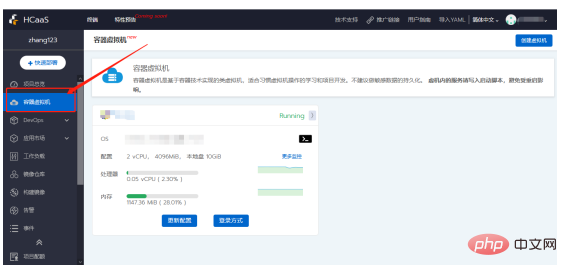
2. Bouton "Créer une machine virtuelle" dans le coin supérieur droit " pour configurer la machine virtuelle du panneau Pagoda dans l'interface de configuration de la machine virtuelle. Les paramètres sont les suivants :
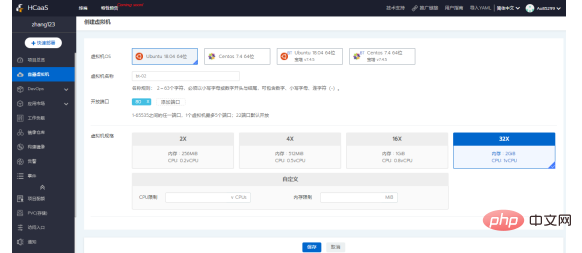
Virtuel OS de la machine : sélectionnez "Centos 7.4 64-bit Pagoda v7.4.5" ;
Nom de la machine virtuelle : entrez ce que vous voulez, par exemple "bt-02"
Ports ouverts : facultatif, n'importe lequel port entre 1-65535, jusqu'à 5 pour une machine virtuelle Port 22, le port 8888 est ouvert par défaut
Spécifications de la machine virtuelle : personnalisez ou choisissez les spécifications standard
Une fois la configuration terminée, cliquez sur le bouton « Enregistrer », et la machine reviendra à la machine virtuelle une fois la création réussie. Vous pourrez voir la machine virtuelle que vous avez créée, comme indiqué ci-dessous :
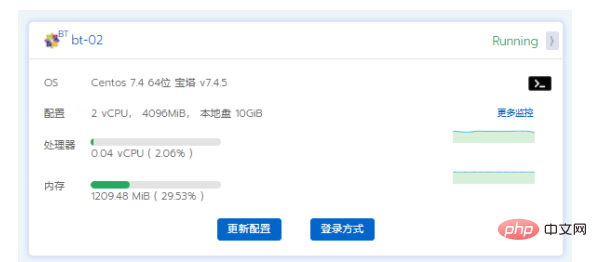
3. Une fois la machine virtuelle du panneau Pagoda créée, faites glisser la barre de menu de gauche vers le bas, cliquez sur le bouton « Service » pour passer à l'interface de la liste des services, et vous pourrez voir le service de machine virtuelle qui vient d'être créé, comme indiqué ci-dessous :
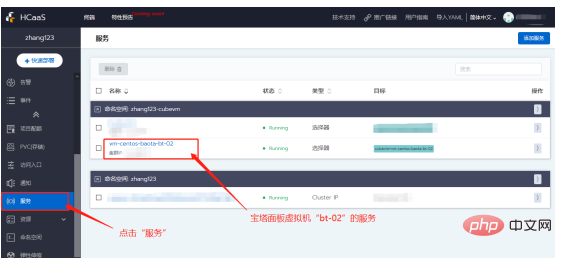
4. Cliquez sur le nom du service de la machine virtuelle bt -02, accédez à la page des détails du service, copiez les informations sur la valeur de la clé du sélecteur d'étiquette (sera utilisée lors de la création d'un nouveau Service SLB plus tard), comme le montre la figure suivante :
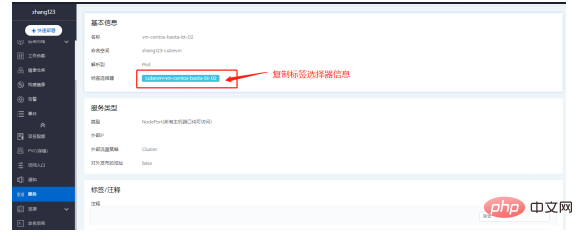
5. Cliquez à nouveau sur le menu "Service" ou revenez à l'étape précédente dans le navigateur pour revenir au menu "Service". Interface de la liste de services. Cliquez sur le bouton « Ajouter un service » dans le coin supérieur droit. La page passera à l'interface de configuration du service, comme indiqué dans la figure ci-dessous : 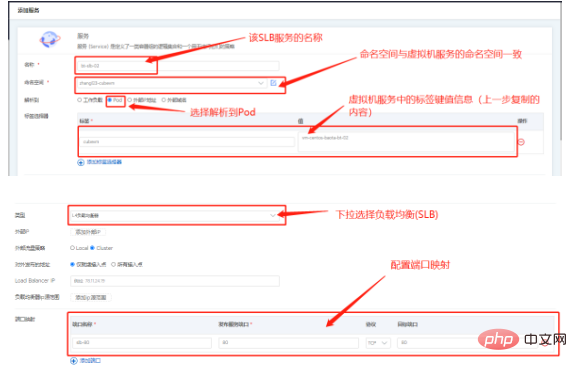
Une fois la configuration terminée. terminé, cliquez sur le bouton « Créer » en bas pour revenir à l'interface de la liste de services et voir le service SLB nouvellement créé, comme indiqué dans la figure ci-dessous : 
6. Développez le bouton sur le côté droit du service SLB, cliquez sur l'élément de menu « Modifier YAML » dans le menu développé et la fenêtre contextuelle affichera les informations YAML, comme indiqué ci-dessous : 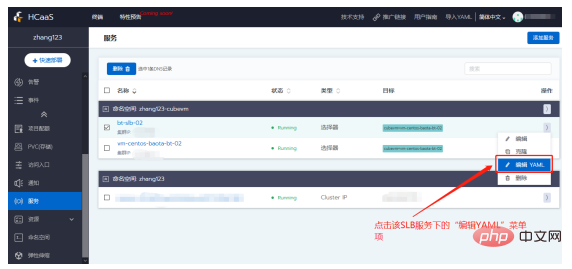
Faites défiler jusqu'à la fin des informations du fichier YAML dans la fenêtre contextuelle et copiez l'adresse IP, comme indiqué ci-dessous :
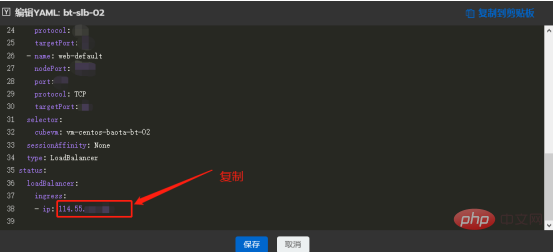
Collez l'adresse IP dans l'adresse du navigateur. et appuyez sur Entrée. Vérifiez si la configuration a réussi, comme indiqué dans la figure ci-dessous : 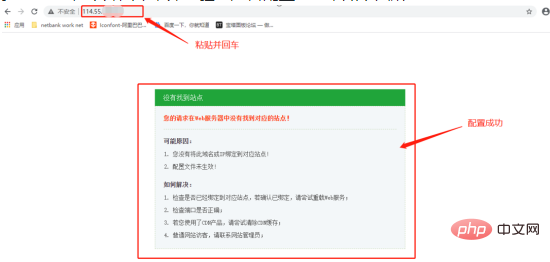
Configurez cet identifiant sur le nom de domaine du site Web dans la pagode, et la configuration sera réussie ! Comme indiqué ci-dessous. 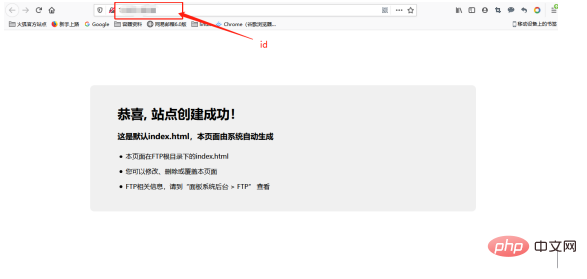
Lien d'inscription HCaaS : https://cubepaas.com



















![[Web front-end] Démarrage rapide de Node.js](https://img.php.cn/upload/course/000/000/067/662b5d34ba7c0227.png)



